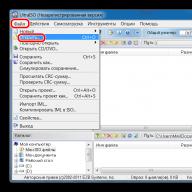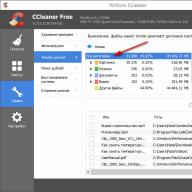1. Откройте настройки браузера.
2. В самом низу выберите пункт «Показать дополнительные настройки».
3. Найдите раздел «Личные данные». В нём следует нажать на кнопку «Настройки контента».

4. Перед вами появится всплывающее окно. Найдите в нём раздел «Оповещения».

5. Чтобы раз и навсегда запретить сайтам предлагать вам отображение оповещений, включите опцию «Не показывать оповещения на сайтах».
6. Если вы ранее дали какому-то сайту разрешение, но сейчас хотите его отменить, то нажмите на кнопку «Настроить исключения». Здесь можно удалить или добавить любой сайт.
Существует ещё более простой способ избавиться от докучливых уведомлений. Откройте сайт, разрешение которого вы хотите изменить, и нажмите на иконку, занимающую крайнее левое положение в адресной строке. Перед вами появится большое меню индивидуальных настроек страницы.

Найдите опцию «Оповещения» и задайте для неё необходимое значение.
Opera
В основе лежит тот же движок, который используется в Chrome. Поэтому настройки у них примерно одинаковы, разница только в названиях пунктов.

- Откройте настройки браузера.
- Переместитесь на страницу «Сайты». Именно здесь находится нужный раздел «Уведомления».
- Удалите сайты, за обновлениями которых вы не хотите больше следить. Здесь же можно запретить всем сайтам показывать уведомления.
Firefox
В браузере Firefox тоже можно настроить отображение уведомлений. Откройте настройки программы, а затем вкладку «Содержимое». Здесь можно задать, каким сайтам можно вас тревожить, а каким это запрещено.

Это же действие можно произвести с помощью иконки в панели адреса. Нажмите на значок в виде буквы i и задайте разрешение для конкретного сайта, на котором вы в данный момент находитесь.
С так называемыми "пушками" знаком каждый владелец современного смартфона, планшета, ноутбука, компьютера. Кому-то они весьма необходимы для определенной деятельности, кого-то отвлекают и раздражают, для кого-то играют важную роль продвижения чего-либо. Так или иначе, стоит разобраться в их сути, разновидностях и, конечно же, методах избавления от этих назойливых всплывающих окошек.
Что такое push-уведомления
Определение интересующих нас уведомлений может быть следующим:
- краткие всплывающие сообщения на экране гаджета, напоминающие пользователю о важном событии, обновлении в одном из установленных на смартфон приложений;
- популярный маркетинговый инструмент - именно и значки не только не позволяют пользователю забыть об загруженном на девайс приложении, но и информируют человека о каких-либо новостях, акциях, личных сообщениях и т. д.;
- разновидность технологии, распространяющей информацию от сервера к пользователям;
- конкретно для мобильных устройств - окна с краткой информацией, всплывающие в верхней части экрана на заблокированном дисплее;
- для ПК и ноутбуков (web-push - относительно новое явление) браузерными уведомлениями являются всплывающие окошки на рабочем столе, направленные сайтом, на "пушки" которого пользователь подписался.

Что такое push-уведомления? Этим вопросом широко стали интересоваться после внедрения корпорацией Apple для iOS 3 сервиса передачи пользователю быстрых уведомлений APNS (Apple Push Notification Service). Стоит отметить, что до "Яблока" технология уже была внедрена Google для Android-устройств - практически на год раньше.
Мобильное push-уведомление
Таким образом, для смартфонов от разных корпораций действуют свои определенные сервисы пуш-уведомлений. Кратко коснемся их всех. Как уже говорилось, сервис от "Эпл" называется APNS. Он функционирует также для браузера "Сафари" и OS X. Push-уведомления для iPhone и iPad доступны в следующим многообразии:
- badges - на значке-иконке приложения в меню появляется кружок-символ с количеством новых уведомлений или иной информацией;
- banners - в верхней части экрана или на вспыхивающем дисплее в спящем режиме появляется шторка с какой-либо информацией (обычные баннеры исчезают автоматически, а с предупреждениями следует провести определенные действия);
- audio, audio/banners - о новом событии пользователя оповещает звук-уведомление (можно настроить его появление на пару с баннером).

Самая первая (2008 год) разработка таковых уведомлений от Google для андроидов называлась C2DM (Cloud to Device Messaging). В 2012 году ее сменила GCM (Google Cloud Messaging). Именно она и позволяет появляться push-уведомлению в приложениях от Chrome. В известной своей открытостью ОС Android нет стандартных форм для "пушек" - они, при согласии на это пользователя, появляются такими, какими их запланировали разработчики того или иного приложения - баннер, подобный айфоновскому, строка в верхней части экрана, окошко в выпадающей "шторке" и т. д.
- toast - кликабельный 10-секундный баннер в верхней части экрана;
- live title - значок с числом уведомлений на иконке приложения;
- raw - произвольная информация от определенной (чаще всего игровой) мобильной программы.
Пуш-уведомления в браузере
Отличие таковых push-уведомлений для стационарных ПК и ноутбуков от мобильных одно - сообщения высылаются не от приложения, а от сайта. Ответственны за их отправку сервисы GCM и APNs (от "Гугл" и "Эпл" соответственно).

Здесь появляется небольшое окошко на рабочем столе поверх других окон с каким-либо текстом - при клике на него пользователь переходит на сайт-адресант этой "пушки". Стандартное компьютерное push-уведомление состоит из заголовка, текста, маленькой картинки и ссылки. Подписаться на такое оповещение просто - при открытии в браузере сайта, который такие уведомления предлагает, появляется всплывающее сообщение, запрашивающее разрешение на отправку "пушек". Оформить подписку можно в разделе вида "Подписаться на новости".
Отключение push-баннеров в iPhone
Чтобы избавиться от всех назойливых "пушек" сразу, необходимо ползунком активировать в "Настройках" режим "Не беспокоить". Однако в этом случае вы не услышите и входящий звонок, и уведомление о СМС. Если вы хотите отключить push-уведомления от какого-либо конкретного приложения, то вам пригодится следующая схема: "Настройки" - "Уведомления" - выбор нужной программы. На "Допуске уведомлений" делаете ползунок неактивным.
Отключение пуш-уведомлений для Android
Отключение "пушек" на андроидах тоже совсем не сложное: зайдите в "Настройки", затем в "Диспетчер приложений", найдите ту программу, уведомления от которой вам не нужны. Уберите галочку с "Выводить уведомления". Подтвердите свое решение во всплывающем окошке.
Отключение "пушек" в браузере
Теперь коснемся того, как отключить push-уведомления на стационарных ПК. Разберем тройку популярных браузеров.
В Google Chrome это можно сделать так:
- Зайдите в раздел "Настройки", далее "Показать дополнительные".
- Здесь в "Личных данных" надо кликнуть на "Настройки контента".
- Прокрутите раздел до "Оповещений". Здесь надо отметить галочкой "Не показывать оповещения на сайтах", а затем кликнуть на "Готово". Тут также можно задать исключения для "пушек" от любимых сайтов.

Другой вариант - нажать правой кнопкой мыши на пришедшее вам уведомление и выбрать пункт "Отключить оповещения от..."
В "Яндекс.Браузере" push-уведомления от "Вконтакте" и "Яндекс.Почты" можно убрать на главной странице "Настроек" в разделе "Уведомления" - "Настроить". Тут нужно просто убрать галочку с "Уведомления включены". Для других сайтов в "Настройках" следует отыскать "Дополнительные настройки", затем "Личные данные" и "Настройку содержимого". В "Уведомлениях" вы можете как отключить все "пушки", так и сделать исключения для некоторых сайтов. В "Сафари" следует зайти в "Настройки" - "Уведомления". Затем найти интересующий сайт и поставить галочку на "Отказать".
Push-уведомления - одновременно и полезный механизм, позволяющий всегда оставаться в курсе дел и новостей, и система назойливых надоедающих напоминаний о маловажных событиях. С помощью нехитрых инструкций, упомянутых в этой статье, можно раз и навсегда избавиться от "пушек" на своем девайсе.
Подписаться на обновления и получать уведомления о новых материалах предлагает каждый второй сайт. Удобная функция, но многие пользователи ищут, как отключить уведомления в браузере, потому что со временем их становится слишком много.
Отключение оповещений
Если вы не хотите получать никакие оповещения от сайтов, отключите эту возможность в настройках браузера.
Google Chrome

В Яндекс.Браузер процедура выполняется аналогичным образом, так как обозреватель работает на том же движке, что и Chrome.
Mozilla Firefox
В настройках Mozilla нет такого удобного переключателя, как у Chromium-браузеров, так что отключать уведомления приходится через скрытый раздел с конфигурацией программы.

Opera

Microsoft Edge
Встроенный браузер Windows 10 не предлагает вообще никаких возможностей для отключения всех уведомлений в обозревателе. Единственный способ отказаться от оповещений – отказываться на каждом сайте, который их предлагает.
Если вы решите включить оповещения обратно, то повторите путь, указанный для каждого браузера выше, и установите отображение уведомлений. Но будьте внимательны: если в Chrome и Яндекс.Браузер отметить пункт «Разрешить все сайтам», то оповещения будут автоматически подключаться на всех сайтах, которые вы посещаете (если на них есть такая опция). В результате работа с браузером превратится в сущий кошмар. Поэтому лучше выбрать опцию «Спрашивать» и самостоятельно выбирать, какой сайт будет показывать уведомления.
Если вы уже разрешили или запретили оповещения на каком-либо сайте, а потом изменили решение, то воспользуйтесь кнопкой «Настроить исключения», где представлен полный список веб-ресурсов.
Нет похожих статей.
Push – уведомление, что это такое? Это такой тип уведомлений, которые появляются, после входа на определенные сайт, в верхнем правом или левом углу окна браузера, с предложением подписаться на новости, обновление сайта или прочие изменения посещённого вами портала. В общем, если сказать проще — это всплывающее окно с призывом подписки на сайт.
Я, конечно же, ничего не имею против любых видов подписок. Например, если вам нравится и является для вас полезным материал, который публикуется у нас на сайте, вы без проблем можете подписаться на нас с помощью того же RSS или воспользоваться формой почтовой подписки, а также присоединится к нам в группу ВК или следить за нами в YouTube . А самое главное, что сделать это вы можете по своей инициативе, а не из-за того, что постоянно вылезает окно со словом «Подпишись, подпишись, подпишись ».
Популярность таких Push уведомлений только начинает расти вследствие чего все больше сайтов пробуют вводить подобное и у себя. Уверен, что на всех новостных сайтах эта функция уже давно включена.
Самое удивительное то, что мода на уведомления такого рода, только начала набирать обороты и уже изрядно всем надоела. Многие сравнивают их с той же навязчивой рекламой и всплывающими окнами, которые только мешают и раздражают.
Так что в этой инструкции я покажу, как в настройках вашего браузера, отключить уведомление о подписке и навсегда избавится от этого надоедливого, всплывающего окошка.
Отключение пуш-уведомлений в Mozilla Firefox
В принципе отключение показа уведомлений, почти у всех браузерах происходит непосредственно в настройках. Но, Firefox оказался исключением, да, в настройках можно отключить уведомление, отметив галочкой пункт «Не беспокоить» в настройках содержимого, но блокироваться они будут только до тех пор пока вы не перезапустите браузер.
Как только вы наново откроете Firefox, установлена вами ранее отметка автоматически снимается и все начинается сначала. Конечно же, такой вариант не всех устроит, поэтому для таких пользователей желающих раз и навсегда отключить push-уведомления, следует выполнить следующее:
Установленное вами значение false означает, что больше вас не будут беспокоить с подпиской на получение push-уведомлений.
Блокируем подписку на push-уведомления в Google Chrome
В Chrome с отключением уведомлений намного все проще так, как сделать это можно в обычных настройках и не нужно лезть в конфигурацию браузера.

По необходимости перезагружаем браузер и радуемся отсутствию постоянно всплывающих предложений о получение уведомлений от посещенного вами сайта.
Избавляемся от push-уведомлений в Yandex браузере
Следующим будет не менее известный Yandex браузер. Наверняка многим знают, что для создания этого браузера использовался такой же движок как и в Chrome, поэтому даже настройки почти идентичны.

Например, у меня настройки сохранились почему то только со второго раза, не знаю с чем это связанно, возможно я вместо кнопки «Готово» нажал на крестик и просто закрыл окно, вследствие чего и не сохранились настройки. Ну главное то, что со второго раза все получилось и запрос на подписку уведомлений пропал.
Можно ли отключить push-уведомления в Opera?
Ну и конечно же, мы не обойдем стороной оперу. Знаю, что очень большое количество пользователей до сих пор предпочитают пользоваться именно им. Поэтому, вот инструкция по отключению push-уведомлений для Оперы.

В общем, настройки даже не особо отличаются от предыдущих браузеров, но в принципе это и не важно, главное, что теперь запросы на получение уведомлений от сайта, больше нас не будут беспокоить.
Как отключать пуш(push) -уведомления в Yandex браузере, Chrome, Firefox и Opera
Сегодня браузеры позволяют веб-сайтам отправлять вам уведомления. На многих новостных сайтах и интернет-магазинах вы можете увидеть всплывающие окна, которые указывают на то, что сайт хочет показывать Push-уведомления на вашем рабочем столе. Вы можете отключить эти запросы в вашем браузере, если они вас раздражают.
В данной инструкции мы детально расскажем и покажем как удалить или заблокировать уведомления в самых популярных браузерах (Google Chrome, Mozilla Firefox, Яндекс Браузер, Microsoft Edge) для всех или избранных сайтов, а также о том, как полностью отключить функцию запроса подписки на Push-уведомления в браузерах.
Google Chrome
Чтобы отключить эту функцию в Chrome, щелкните кнопку меню и выберите «Настройки ».
Нажмите на пункт «Уведомления ».
Деактивируйте ползунок вверху страницы, чтобы было указано «Заблокировано » вместо «Спрашивать разрешение перед отправкой (рекомендуется) ».
Даже после того, как вы заблокировали в Google Chrome уведомления, те веб-сайты, которым вы разрешили показ ранее, все равно будут их вам отправлять. На этой странице вы можете изменить настройки для таких сайтов – заблокировать для разрешенных сайтов или разрешить для заблокированных.
Mozilla Firefox
В последних версиях браузера Firefox, он позволяет вам отключить все запросы на Push-уведомления в обычном окне настроек. Также там можно позволить (несмотря на общий запрет) показывать такие уведомления проверенным сайтам.
Чтобы найти эту опцию, зайдите в Меню Firefox и нажмите на пункт «Настройки ».
В левом боковом меню кликните на пункт «Приватность и Защита ». Прокрутите открывшуюся страницу вниз к разделу «Разрешения » и нажмите «Параметры » справа от пункта «Уведомления ». Также на этой странице вы можете поставить галочку возле пункта «Отключить уведомления до перезапуска Firefox », если хотите только временно заглушить уведомления.
В окне параметров уведомлений отображаются сайты, которым вы дали разрешение показывать уведомления, и сайты, которым вы это запретили. Вы можете поменять свое решение с помощью выпадающего меню с правой стороны адреса каждого сайта, а также удалить сайт из списка или вообще очистить весь этот список с помощью кнопок под ним.
Чтобы не видеть больше запросы на показ уведомлений от новых сайтов, поставьте галочку возле опции «Блокировать новые запросы на отправку вам уведомлений » и щелкните кнопку «Сохранить изменения ». При этом сайты в списке, которым разрешено показывать уведомления, будут и дальше это делать.
Яндекс Браузер
В Яндекс Браузере есть пункта раздела для включения и отключения уведомлений.
Первый отключает только уведомления Яндекс почты и социальной сети Вконтакте. Его найти довольно просто. Для этого сначала войдите в «Настройки » браузера.
Прокрутите открывшуюся страницу до пункта «Уведомления » и нажмите кнопку «Настройка уведомлений… » возле него. В окне, что откроется после этого можно настроить получение уведомлений Яндекс почты и ВК.
Уведомления веб-сайтов
Push-уведомления от всех других веб-сайтов можно отключить в другом разделе настроек Яндекс Браузера.
Для этого снова войдите в настройки этого браузера, прокрутите открывшуюся страницу до самого низа и нажмите на кнопку «Показать дополнительные настройки ».
В разделе «Личные данные » нажмите на кнопку «».
В открывшемся окне прокрутите страницу до пункта «Уведомления » и выберите пункт «Не показывать уведомления сайтов » если хотите все уведомления. Если вы нажмете на кнопку «Управление исключениями », то сможете отдельно разрешить или запретить уведомления для каждого конкретного сайта.
После всех манипуляций не забудьте нажать кнопку «Готово » для сохранения внесенных изменений настроек.
Microsoft Edge
Microsoft Edge стал поддерживать уведомления в юбилейном обновлении Windows 10. Тем не менее, Microsoft не дает возможности отключить уведомления полностью и запретить сайтам делать запросы на разрешение их показа.
Все, что вы можете сделать, – это щелкнуть «Нет», когда вас спрашивают, хотите ли вы позволить сайту показывать уведомления. Но Edge по крайней мере запомнит ваш выбор для текущего веб-сайта, хотя другие все равно смогут отправить вам запрос.